こんにちは!
主夫の ダイナミック忍者(@dynamic_ninjya)です。
昨晩、急にこのワードプレスブログが表示されなくなりました!
プラグインの「Japanese font for TinyMCE」が原因であることまでは、なんとかググって分かったのですが、ブログ記事だけじゃなくてワードプレスのダッシュボードにもアクセスできなくなったので、途方に暮れていました。
が、しかし
ブロガーでもあり世界中を飛び回る「またよしれいさん(@Sayobs)」に聞いてみたところ、サクッと解決できました。
ということで、今回は「ワードプレスが表示されなくなった時にプラグインを削除する方法(wpXクラウド編)」をお送りします。
ダイナミック忍者って何者?
と思われた方は、プロフィールページをご覧ください^^
突然表示されなくなった!
それは突然訪れました。
昨晩、生後3ヶ月になる息子が寝た隙にブログ「コカコーラクリアのおいしい飲み方」 を書き終え、更新忘れしていたプラグインをアップデートし、「もう一度記事を確認して寝よう。」とブログを開こうとした瞬間、こんな長々したエラーメッセージが表示されました。
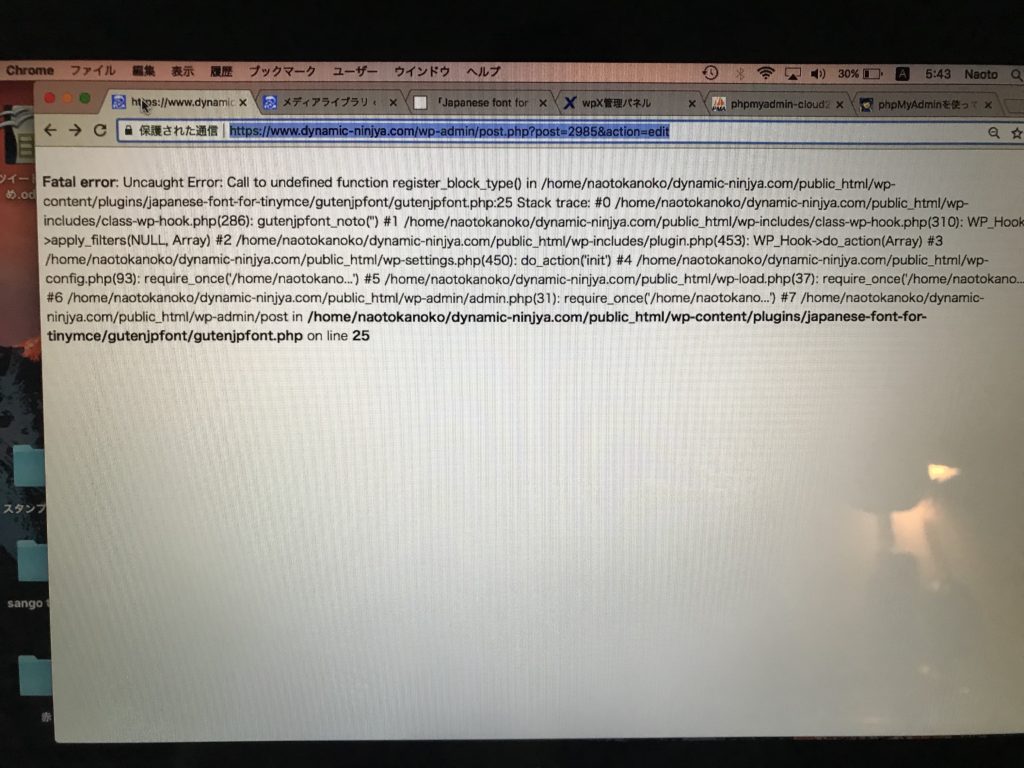
どの記事へ飛ぼうとしても表示されます。
ワードプレスのダッシュボードへもアクセスできません。
最初は、「お、ついに俺のブログもバズってアクセス過剰になったか?」と悠長な妄想をしていたのですが、もちろんそんなハズはありません。
よくよく、エラーメッセージを見ると、どうやらこの「Japanese font for TinyMCE」というプラグインが怪しい。
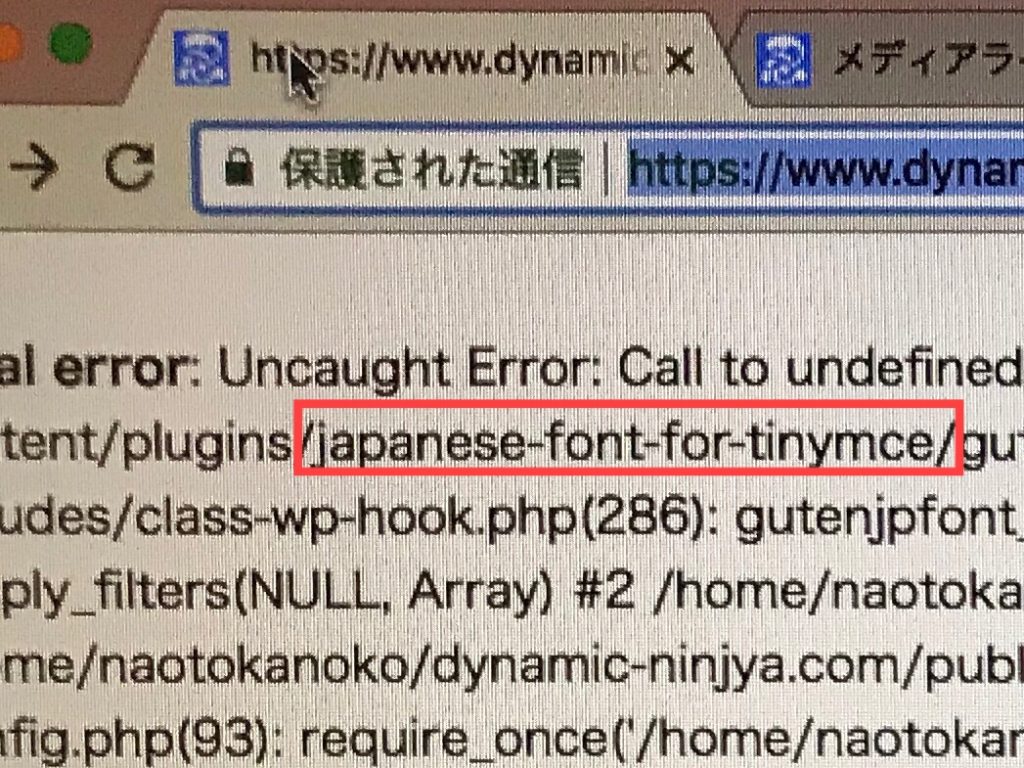
そこまで分かっても、どうしていいか分かりません。
ダッシュボードへも飛べません。
そこで藁にもすがる思いで、ブログエキスパートの「またよしれいさん(@Sayobs)」に聞いてみたところ、すんなり削除する方法が見つかりました。

手順① FTPソフト”File Zilla”を設定する
ぼくが使用しているレンタルサーバーは「wpXクラウド」です。
Xserverなど、管理画面からプラグインを削除できるレンタルサーバーもあるみたいですが、「wpXクラウド」にその機能はありません。
そこで、FTPソフト「File Zilla」を使用します。
ダウンロードと設定方法は、wpXの公式ページにとても分かりやすく書いてあるので参照ください。
参照ページ:「File Zillaの設定手順(wpX)」
手順② ”File Zilla”でプラグインを削除
「File Zilla」が設定できたら、あとは対象のプラグインを削除するだけです。
今回は 「Japanese font for TinyMCE」を削除しました。
「File Zilla」の右側に「リモートサイト」という欄があり、ここにサーバーにあるファイルが表示されます。
この中から「plugins」フォルダをクリックすると、使用しているプラグインが表示されます。
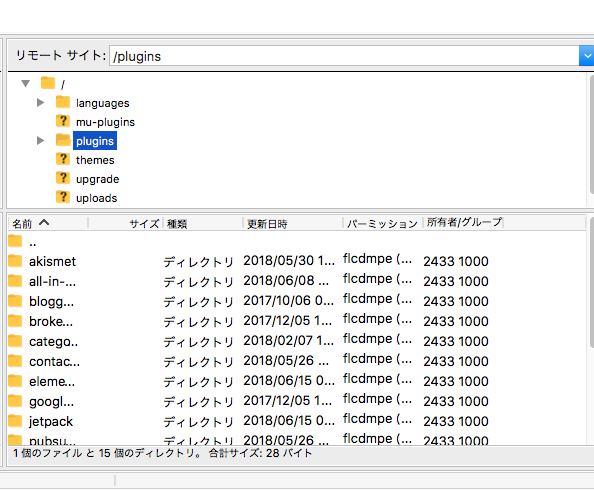
そして、対象のプラグインを右クリックし、「削除」します。

ぼくは、システムのことはよく分かっていませんが、プラグインなどを削除するときは、「あくまでも自己責任」というのが常識みたいなので注意が必要です。
無事、ブログ復活
「Japanese font for TinyMCE」を削除したら、すぐにブログは復活しました。
ぼくはこのプラグインを「ふい字」と呼ばれるフォントを使うために導入しました。
忍者キャットのニャンジャがお悩み相談する「ニャンジャの相談室」で、相談内容を手書き風にしたかった為に「ふい字」フォントを使用していたのですが、今回削除したことで普通のフォントに戻ってしまいました。
この問題は、またなんとかします!

最後に、今回お世話になったブロガー「またよしれいさん(@Sayobs)」のブログリンクを貼っておきます。
海外の生情報がギッシリのブログです^o^



